Elasticsearch è un'analisi open source e un motore di ricerca. È un motore di ricerca potenziato per server e siti web. Oppure, in parole normali, Elasticsearch è una sorta di database con alcuni file JSON che possono cercare da un grande volume di indici di dati. Se possiedi un server dati, un server Web o un sito Web, puoi installare e configurare il motore Elasticsearch sul tuo sistema per trovare i parametri del database. Elasticsearch può essere installato e configurato con server e sistemi Linux per ordinare i dati, potenziare i risultati della ricerca, filtrare i parametri di ricerca. Fondamentalmente, puoi utilizzare il motore Elasticsearch sul tuo server per fare ogni genere di cose per costruire un motore di ricerca affidabile.
Come funziona Elasticsearch
Elasticsearch risponde con semplici richieste HTTP e mantiene il database aggiornato in modo da non perdere mai nessuna query. Puoi eseguire una query e analizzare i tuoi dati dal database tramite il motore Elasticseach. Puoi installare Elasticsearch su server nuovi ed esistenti; non duplicherà i tuoi dati nelle query di ricerca.
Elasticsearch funziona con uno strumento APM (Application Performance Management) per la raccolta di dati di indice, metadati e altri campi di dati dal database di origine. Consente inoltre il supporto API per prestazioni migliori.
Elasticsearch ti consente di creare un grafico a torta e altre rappresentazioni grafiche dei tuoi dati. Non è business intelligence ma analizza abbastanza bene i dati. Puoi trovare gli utilizzi della CPU e della memoria, rilevare un'anomalia e archiviare i dati tramite Elasticsearch su un sistema Linux.
Installa Elasticsearch su Linux
Elasticsearch è scritto in Java, quindi dovresti avere Java installato sul tuo sistema Linux per installare Elasticsearch sul tuo sistema. Consente l'integrazione API in modo da poterlo utilizzare su diverse applicazioni web. Puoi installare Elasticsearch su un sistema Linux e configurarlo con un server Apache o Nginx esistente. In questo post vedremo come installare e utilizzare la ricerca elastica su un sistema Linux.
1. Installa Elasticsearch su Ubuntu/Debian Linux
Installare Elasticsearch su un sistema Linux basato su Debian non è un compito complicato; È facile e diretto. Devi conoscere alcuni comandi di base del terminale e avere il privilegio di root sul tuo sistema. I seguenti passaggi ti guideranno all'installazione di Elasticsearch su Ubuntu e altre macchine Debian Linux.
Passaggio 1:installa Java per Ricerca elastica
Elasticsearch richiede Java per configurare le funzioni della libreria Web su un sistema Linux. Se il tuo sistema non ha Java installato, puoi eseguire il seguente comando di terminale sulla tua shell per installare Java.
sudo apt install openjdk-11-jre-headless
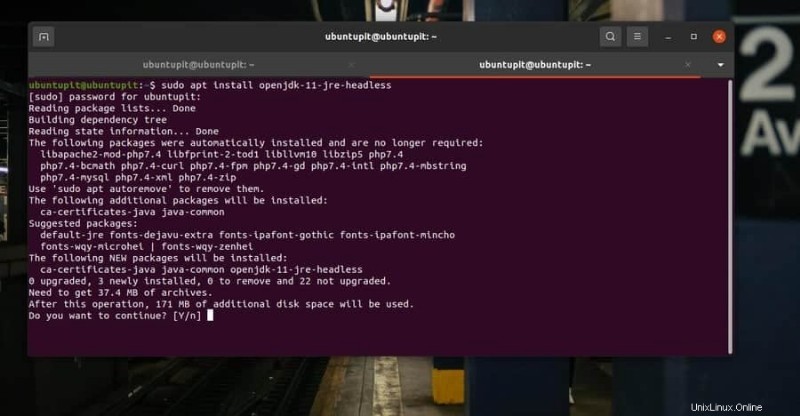
Al termine dell'installazione di Java, non dimenticare di controllare la versione di Java per assicurarti che sia installata correttamente.
java -version
Passaggio 2:aggiungi la chiave GPG per Elasticsearch su Debian Linux
Per un'installazione senza sforzo di Elasticsearch, è necessario aggiungere la chiave GPG (Gnu Privacy Guard) di Elasticsearch al proprio sistema Linux. Esegui il seguente comando cURL sulla shell del terminale per aggiungere la chiave GPG.
curl -fsSL https://artifacts.elastic.co/GPG-KEY-elasticsearch | sudo apt-key add -
Per le distribuzioni Dedina, Elasticsearch è disponibile nel repository Linux. Devi aggiungerlo al tuo repository di sistema. Puoi eseguire il seguente comando echo per aggiungere Elasticsearch al repository del tuo sistema.
echo "deb https://artifacts.elastic.co/packages/7.x/apt stable main" | sudo tee -a /etc/apt/sources.list.d/elastic-7.x.list
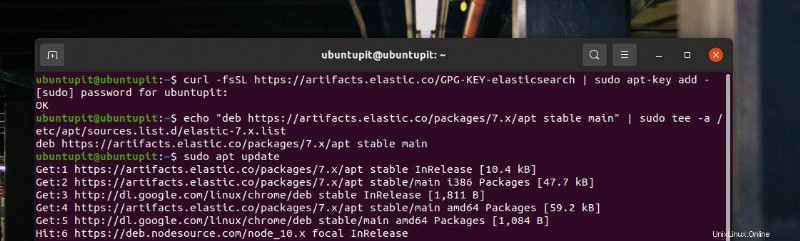
Al termine del comando echo, aggiorna il repository di sistema e controlla se è stato aggiunto al tuo software. Puoi trovare il tuo repository di sistema nella scheda Altro software nello strumento "Software e aggiornamenti".
sudo apt-get update
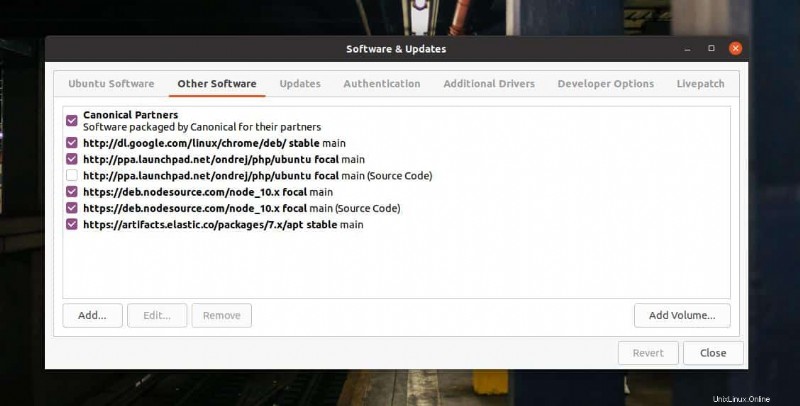
Passaggio 3:installa Elasticsearch su Debian/Ubuntu
Dopo aver aggiunto la chiave GPG e aggiornato il repository, l'installazione di Elasticsearch è ora questione di pochi clic. Ora puoi eseguire il seguente comando aptitude sulla tua shell di terminale con privilegi di root per installare Elasticsearch sul tuo sistema Debian.
sudo apt install elasticsearch
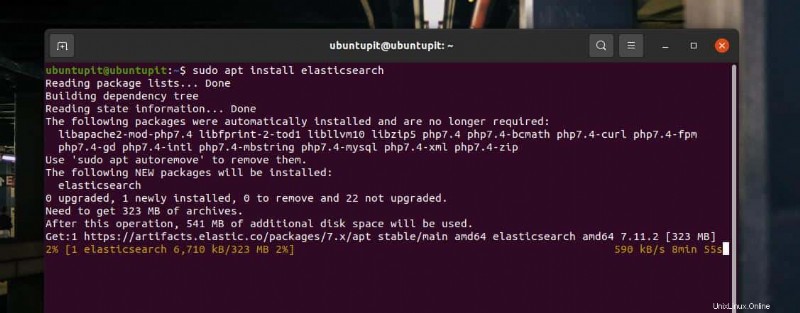
2. Installa Elasticsearch su Fedora Workstation
Se stai utilizzando un sistema Fedora Linux, i seguenti passaggi ti guideranno a installare Elasticsearch sulla tua macchina. Ho testato i seguenti passaggi sulla mia workstation Fedora; i passaggi sarebbero eseguibili anche su altri sistemi basati su Red Hat.
Passaggio 1:installa Java sulla workstation Fedora
Come accennato in precedenza, l'installazione di Elasticsearch richiede Java; per prima cosa, installeremo Java sul nostro sistema. Se hai già Java installato sul tuo sistema, puoi saltare l'installazione. Per assicurarti che Java sia installato o meno, puoi eseguire un rapido comando di controllo della versione sulla shell del terminale.
java -version
Se non riesci a vedere alcuna versione Java in cambio, ora puoi eseguire il seguente comando DNF per installarlo sul tuo Fedora Linux.
sudo dnf install java-11-openjdk
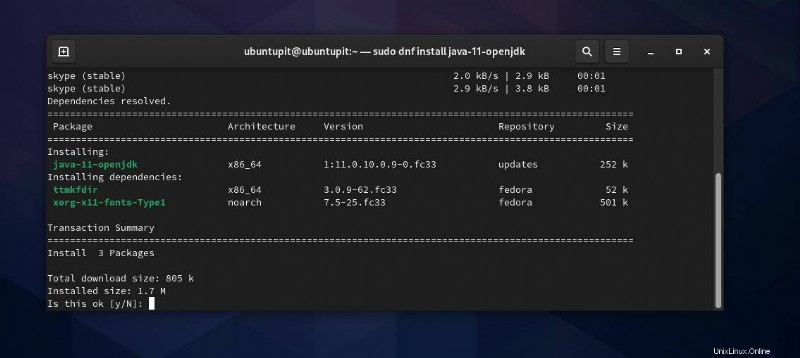
Passaggio 2:aggiungi Gnu Privacy Guard per Elasticsearch
In questo passaggio, dobbiamo aggiungere la chiave GPG per Elasticsearch al nostro sistema. Puoi eseguire il seguente comando sulla shell del terminale per aggiungere la chiave GPG.
sudo rpm --import https://artifacts.elastic.co/GPG-KEY-elasticsearch
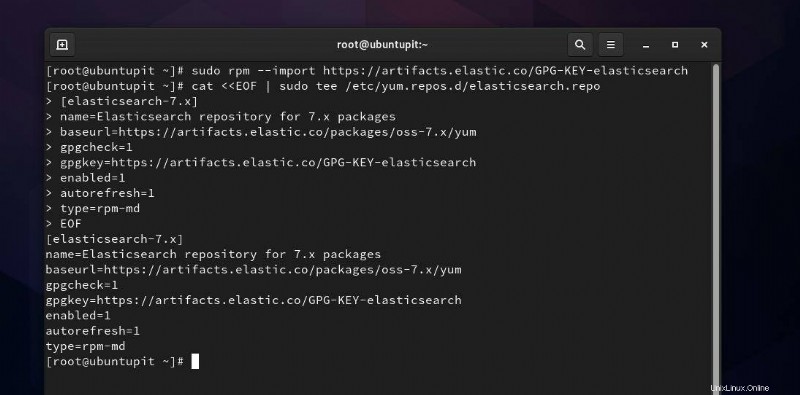
Ora, dobbiamo creare un file repository per Elasticsearch all'interno di /etc/yum.repos.d directory. Puoi aprire Sfoglia il filesystem e creare un nuovo script di documento di testo e rinominarlo come elasticsearch.repo . Se hai problemi di autorizzazione durante la creazione di un nuovo file di repository, puoi eseguire il seguente chown comando per accedere al file. Non dimenticare di sostituire la parola "ubuntupit ' con il tuo nome utente.
sudo chown ubuntupit elasticsearch.repo
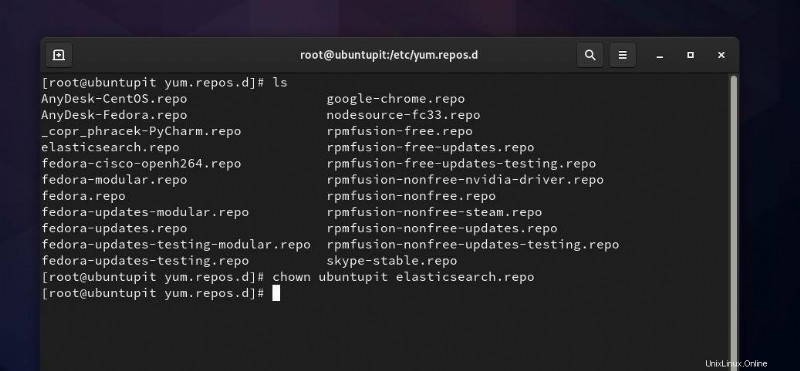
Quindi devi copiare e incollare il seguente script all'interno di elasticsearch.repo file e salva ed esci dal file.
cat <<EOF | sudo tee /etc/yum.repos.d/elasticsearch.repo [elasticsearch-7.x] name=Elasticsearch repository for 7.x packages baseurl=https://artifacts.elastic.co/packages/oss-7.x/yum gpgcheck=1 gpgkey=https://artifacts.elastic.co/GPG-KEY-elasticsearch enabled=1 autorefresh=1 type=rpm-md EOF
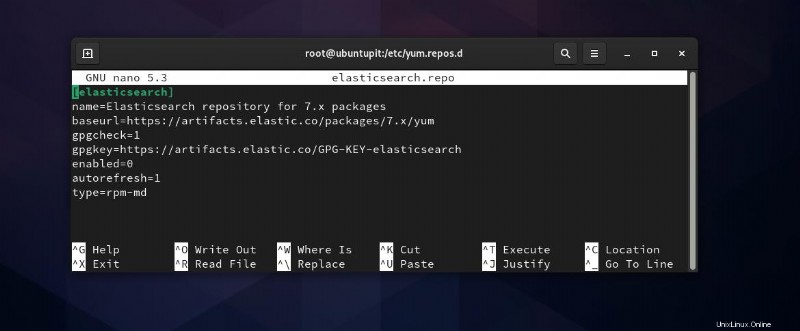
Passaggio 3:installa Elasticsearch su Fedora
Dopo aver installato Java e aggiunto la chiave GPG, ora installeremo Elasticsearch sul nostro Fedora Linux. Prima di installarlo, potrebbe essere necessario eseguire un rapido comando DNF clean per pulire i metadati del repository dal sistema. Quindi esegui il seguente comando YUM sulla tua shell con privilegi di root per installare Elasticsearch sul tuo sistema.
sudo dnf clean sudo yum install elasticsearch
Se riscontri problemi con l'installazione sul tuo sistema, puoi eseguire il seguente comando DNF per evitare errori.
sudo dnf install elasticsearch-oss
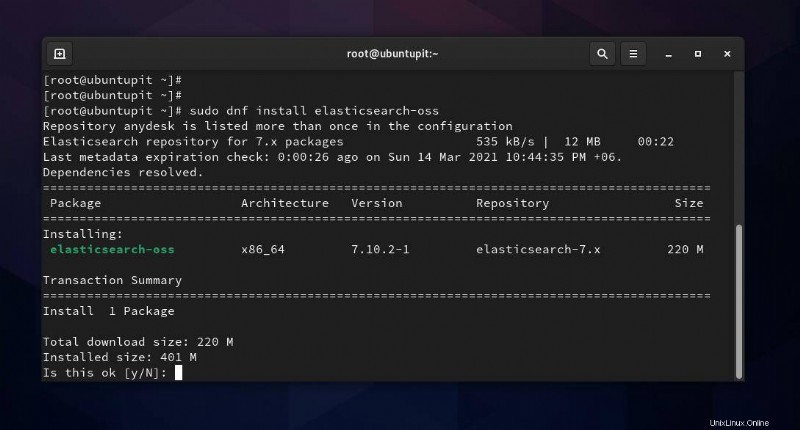
Al termine dell'installazione, ora puoi eseguire i seguenti comandi di controllo del sistema sulla shell del terminale per avviare e abilitare Elasticsearch sulla tua macchina Linux.
sudo systemctl start elasticsearch sudo systemctl enable elasticsearch
Se tutto procede correttamente, puoi eseguire il seguente comando di controllo del sistema per verificare lo stato di Elasticsearch sulla tua macchina. In cambio, vedresti il nome del servizio, il PID principale, lo stato di attivazione, i dettagli dell'attività e il tempo di esecuzione della CPU.
sudo systemctl status elasticsearch
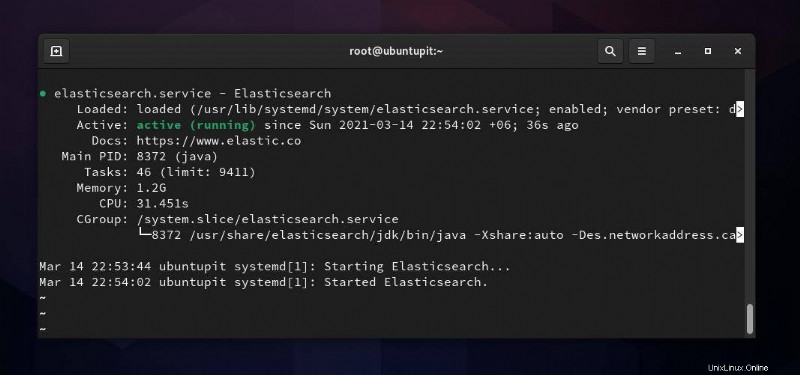
Configura Elasticsearch su Linux
Dopo aver installato Elasticsearch su una macchina Linux, potrebbe essere necessario configurarlo con l'indirizzo IP del tuo server per caricarlo con il tuo server. Qui, sto usando l'indirizzo localhost (127.0.0.1) per caricarlo. Puoi eseguire il seguente comando sulla tua shell di terminale per aprire lo script di configurazione.
sudo nano /etc/elasticsearch/elasticsearch.yml
Quando lo script si apre, trova network.host parametro e sostituisci il valore esistente con l'indirizzo del tuo server attivo. Dopo aver modificato l'indirizzo IP, salva ed esci dal file.
network.host: localhost
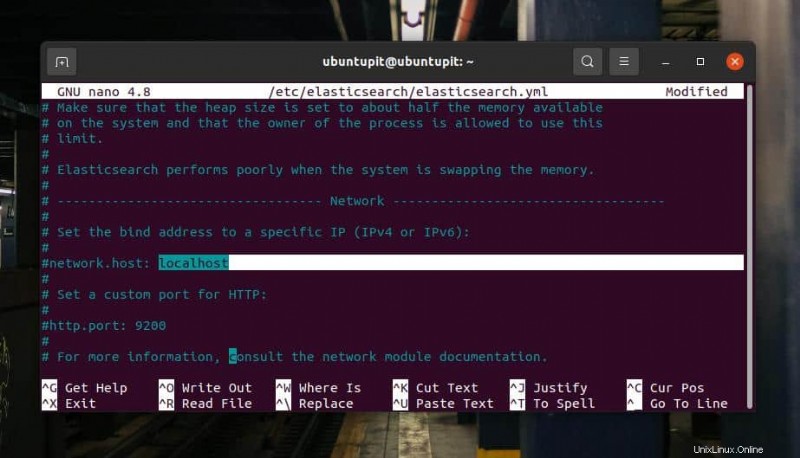
Ora avvia e abilita Elasticsearch sul tuo sistema Linux per ricaricarlo sulla tua macchina.
sudo systemctl start elasticsearch sudo systemctl enable elasticsearch
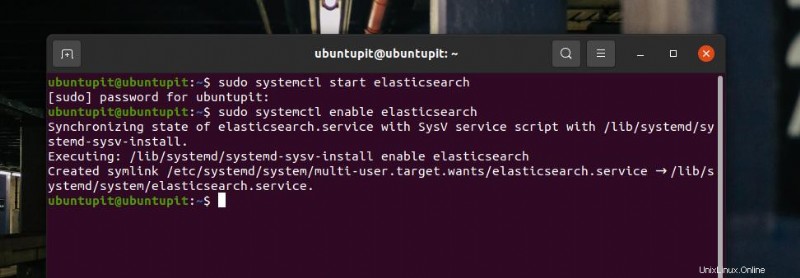
Quando aggiungi un nuovo indirizzo IP con una nuova porta, è sempre fantastico aggiungerlo al firewall. Devo menzionare che per impostazione predefinita Elasticsearch utilizza le porte di rete 9200-9300. Qui userò la porta 9200 per configurare Elasticsearch con l'indirizzo localhost.
Poiché Ubuntu utilizza lo strumento UFW per le impostazioni del firewall, puoi eseguire i seguenti comandi UFW sulla shell del terminale per consentire la porta 9200 sul tuo sistema.
sudo ufw allow from 127.0.0.1 to any port 9200 sudo ufw enable
Ora puoi controllare lo stato UFW sulla shell del terminale per verificare se la porta è stata aggiunta o meno nel sistema di rete.
sudo ufw status
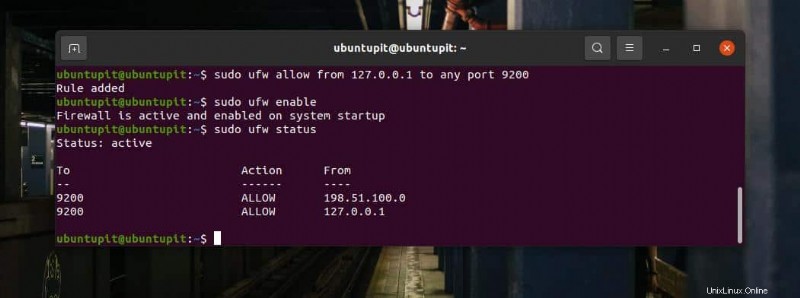
Se utilizzi Fedora, Red Hat Linux e altre distribuzioni Linux, utilizza il comando Firewalld per abilitare la porta 9200 per il tuo ambiente. Innanzitutto, abilita Firewalld sul tuo sistema Linux.
systemctl status firewalld systemctl enable firewalld sudo firewall-cmd --reload
Ora aggiungi la regola alle impostazioni di Firewalld. Quindi riavvia il sistema Angular CLI.
firewall-cmd --add-port=9200/tcp firewall-cmd --list-all
Inizia con Elasticsearch
Dopo aver installato, configurato l'IP del server e aggiunto le regole del firewall sul nostro sistema Linux, è giunto il momento di iniziare. Qui eseguirò un comando cURL per inviare una richiesta al tuo server tramite Elasticsearch. In cambio, vedresti il nome host, il nome del cluster, l'UUID e la tag line di Elasticsearch nella parte inferiore della pagina di ritorno.
curl -X GET 'http://localhost:9200'
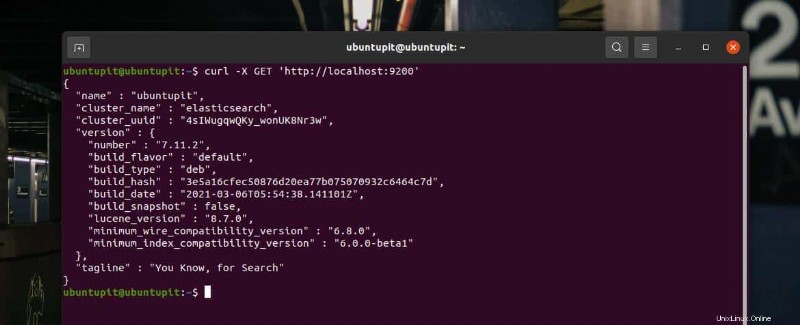
Possiamo provare ad inserire una stringa di dati all'interno del database Elasticsearch ed estrarre i dati per verificare se funziona perfettamente o meno. Esegui il seguente comando cURL per inviare i dati all'interno del sistema.
curl\
-X POST 'http://localhost:9200/ubuntupit/hello/1'\
-H 'Content-Type: application /json' \
-d '{ "name" : " ubuntupit " }'\ Per estrarre i dati della stringa tramite Elasticsearch, esegui il seguente comando sulla shell del terminale del tuo sistema.
curl -X GET 'http://localhost:9200/ubuntupit/hello/1'
Ultime parole
Elasticsearch è uno strumento popolare per generare il proprio motore di ricerca. Sapresti che il grande gigante dell'e-commerce Amazon utilizza Elasticsearch per la sua ricerca in vetrina. Nell'intero post, ho descritto come installare, configurare ed eseguire la tua prima query su Elasticsearch. Puoi anche eseguire una query booleana, avere datatable di paginazione tramite Elasticseach e utilizzare strumenti dell'interfaccia utente come Kibana per utilizzare Elasticsearch con il tuo database esistente.
Per favore condividi questo post con i tuoi amici e la comunità Linux se lo trovi utile e pratico. Puoi anche scrivere le tue opinioni su questo post nella sezione dei commenti.